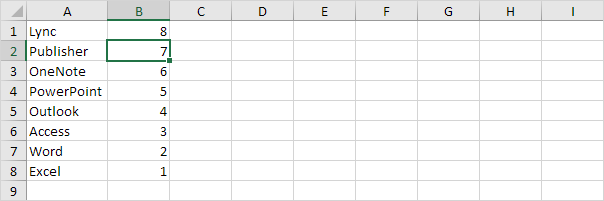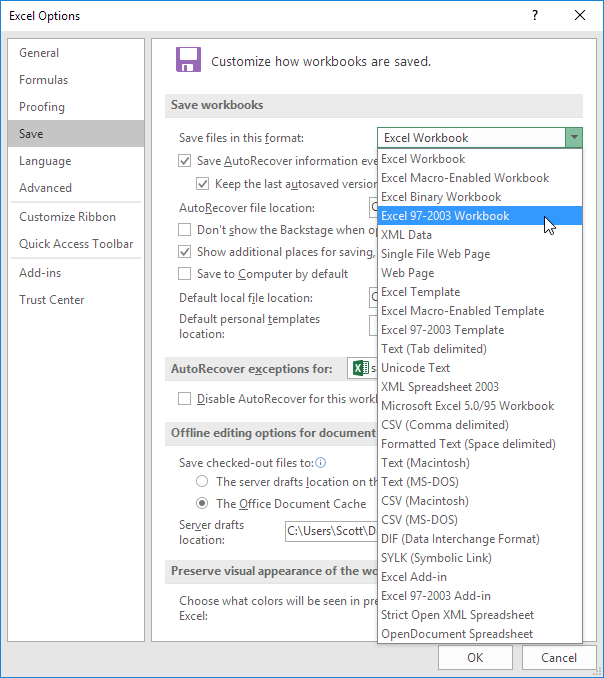Drop-down List i Excel
Opret en drop-down liste | Tips og tricks
Drop-down lister i Excel er nyttige, hvis du vil være sikker på, at brugere vælger et emne fra en liste i stedet for at skrive deres egne værdier.
Opret en drop-down liste
For at oprette en rulleliste i Excel, udfør følgende trin.
1. På det andet ark skal du skrive de elementer, du vil vises på rullelisten.

2. Vælg det første ark, vælg celle B1.

3. Klik på Datavalidering på fanen Data i gruppen Dataværktøjer.
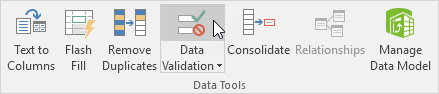
Dialogboksen "Data validering" vises.
4. Klik på Liste i feltet Tillad.
5. Klik i feltet Source og vælg område A1: A3 på Sheet2.

6. Klik på OK.
Resultat:

Bemærk: Hvis du ikke vil have brugere adgang til elementerne på Sheet2, kan du skjule Sheet2. For at opnå dette skal du højreklikke på arkfanen på Sheet2 og klikke på Hide.
Tips og tricks
Nedenfor kan du finde et par tips og tricks, når du opretter drop-down lister i Excel.
1. Du kan også skrive genstandene direkte i kildeboksen, i stedet for at bruge en referencereference.
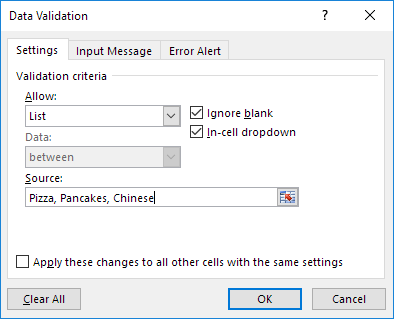
Bemærk: Dette gør din rulleliste følsom. Hvis en bruger f.eks. Skriver pizza, vises en fejlmeddelelse.
2a. Hvis du skriver en værdi, der ikke er på listen, viser Excel en fejlmeddelelse.

2b. For at tillade andre indgange, skal du afkryds på "Vis fejlmeddelelse efter indtastning af ugyldige data" på fanen Fejlmeddelelse.
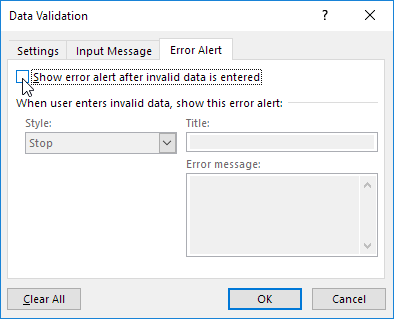
3. Hvis du automatisk opdaterer rullemenuen, skal du bruge følgende formel: = OFFSET (Sheet2! $ A $ 1,0,0, COUNTA (Sheet2! $ A: $ A ), 1)

Forklaring: OFFSET-funktionen tager 5 argumenter. Reference: Sheet2! $ A $ 1, rækker til offset: 0, kolonner til offset: 0, højde: COUNTA (Sheet2! $ A: $ A), bredde: 1. COUNTA (Sheet2! $ A: $ A) tæller tallet af værdier i kolonne A på Sheet2, der ikke er tomme. Når du tilføjer et element til listen på Sheet2, øges COUNTA (Sheet2! $ A: $ A). Som følge heraf udvides området, der returneres af OFFSET-funktionen, og rullemenuen opdateres.
4. Vil du tage dine Excel færdigheder til næste niveau? Lær, hvordan du opretter afhængige drop-down lister i Excel.